如何用MyEclipse成功连接MySQL数据库
1、首先,打开MyEclipse Database。
选择“Window”--》“Openperspective”--》“MyEclipse Database Explorer”
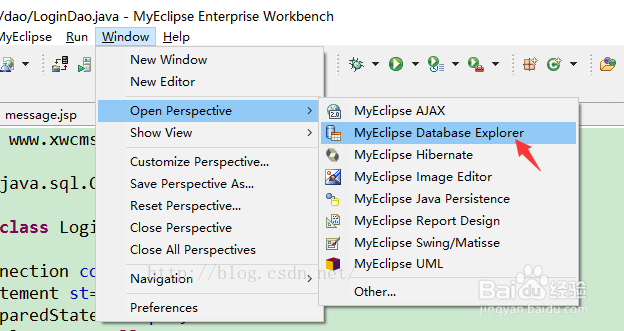
2、然后在空白处右击鼠标新建(即new)新建。弹出Database Driver 菜单
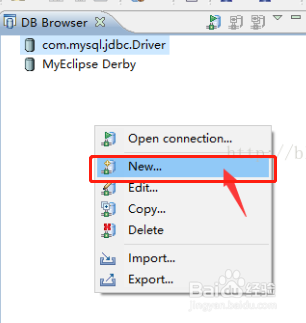
3、接着,
在打开的DataBase Driver会出现如下内容,
Driver template:选择MySQL Connector/J(根据使用的数据库选择不同的驱动类型);
Driver name:驱动名字(自行定义);
Connection URL:改为 jdbc:mysql://localhost:3306/test
其中localhost表示的是连接本地数据库的意思,3306是表示连接mysql数据库的端口号(不同的数据库端口号也不相同),test是数据库名。
User name :填写数据库用户名mysql默认的是root
Password:一般是“123456”(访问mysql数据库时的你所设置的访问密码)
Add Jar:添加数据库的jar包,自行下载;
Driver classname:系统会自动匹配;
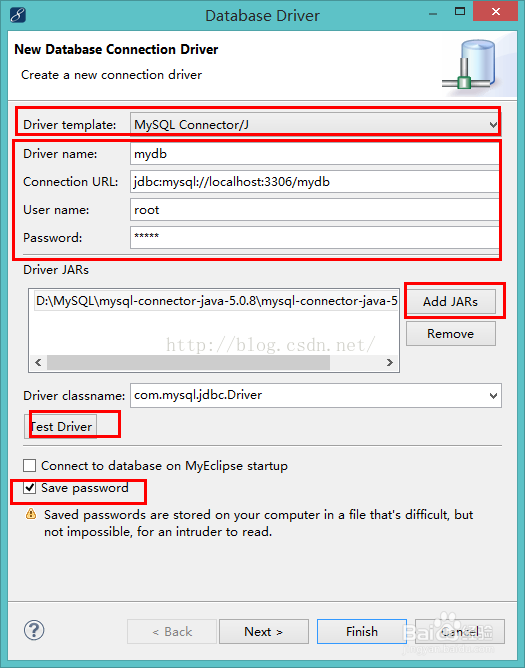
4、紧接着,点击“Test Driver测试成功的提示信息如下:
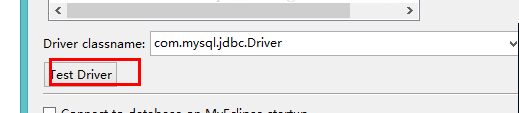

5、再接着,测试连接mysql数据库成功,点击Finish完成创建连接。
然后连接数据库,右击你创建的连接点击Open another connection 输入mysql数据库密码就能看到所创建的数据库表。
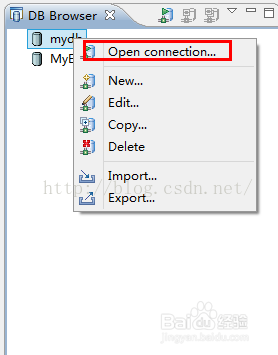
6、最后,如果连接成功会出现下面情况。
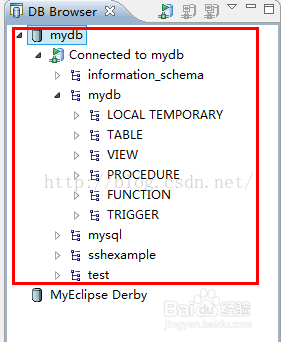
声明:本网站引用、摘录或转载内容仅供网站访问者交流或参考,不代表本站立场,如存在版权或非法内容,请联系站长删除,联系邮箱:site.kefu@qq.com。
阅读量:181
阅读量:161
阅读量:124
阅读量:45
阅读量:46